உபுண்டுவில் FFmpeg ஐ நிறுவுதல்
FFmpeg ஒரு இலவச மற்றும் திறந்த மூல மென்பொருள். அதன் புகழ் காரணமாக, உபுண்டு உட்பட பெரும்பாலான லினக்ஸ் விநியோகங்களுக்கான அதிகாரப்பூர்வ தொகுப்பு களஞ்சியத்திலிருந்து FFmpeg நேரடியாகக் கிடைக்கிறது.
FFmpeg ஸ்னாப்கிராஃப்ட் ஸ்டோரிலிருந்து ஒரு ஸ்னாப் பேக்கேஜாகவும் கிடைக்கிறது. ஸ்னாப் தொகுப்பைப் பயன்படுத்துவதன் நன்மை என்னவென்றால், ஸ்னாப் எப்போதும் மென்பொருளின் சமீபத்திய பதிப்பை வழங்குகிறது.
இயல்புநிலை தொகுப்பு ரெப்போவிலிருந்து FFmpeg ஐ நிறுவுதல்
முனையத்தைத் துவக்கி, பின்வருவதை உள்ளிடுவதன் மூலம் APT தற்காலிக சேமிப்பைப் புதுப்பிக்கவும்.
$சூடோபொருத்தமான மேம்படுத்தல்
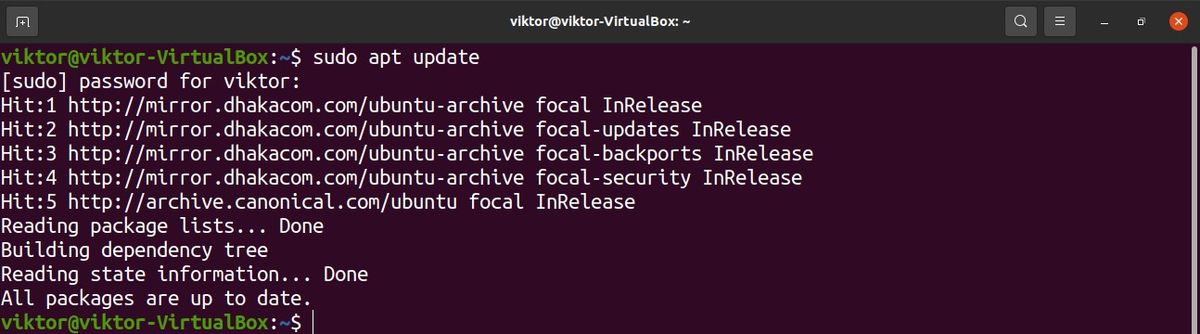
அடுத்து, ffmpeg தொகுப்பை நிறுவவும். தேவையான அனைத்து சார்புகளையும் APT தானாகவே பதிவிறக்கம் செய்து நிறுவும்.
$சூடோபொருத்தமானநிறுவு ffmpeg 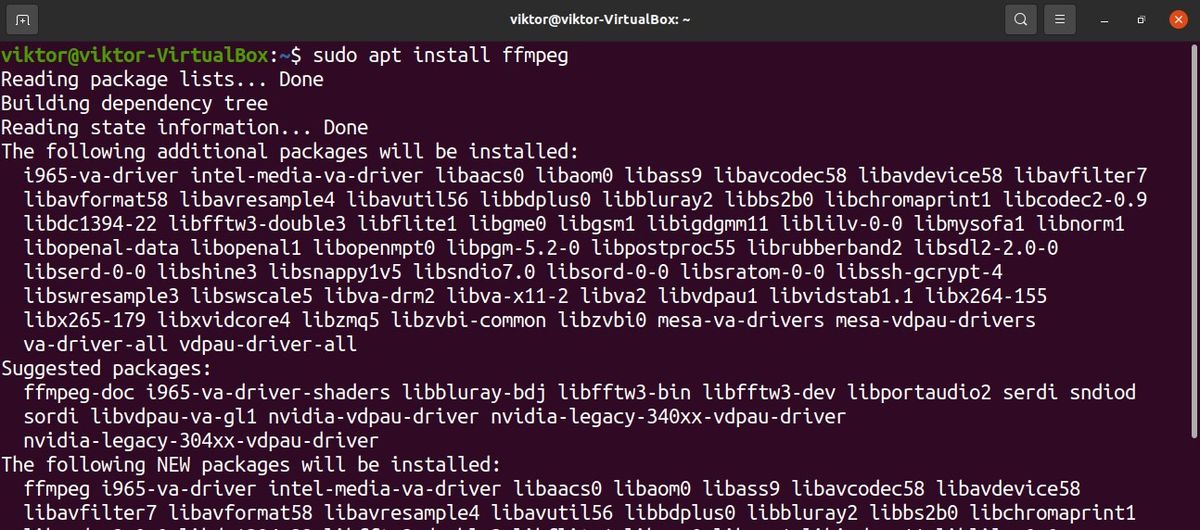
ஸ்னாப்கிராஃப்டில் இருந்து FFmpeg ஐ நிறுவுதல்
FFmpeg ஐ நிறுவ இது பரிந்துரைக்கப்படும் முறையாகும். ஸ்னாப் பேக்கேஜை நிறுவுவதற்கு ஸ்னாப்பி (ஸ்னாப் பேக்கேஜ் மேனேஜர்) முன்பே நிறுவப்பட வேண்டும்.
சமீபத்திய உபுண்டு வெளியீட்டில் ஸ்னாப் பேக்கேஜ் மேலாளர் இயல்பாக உள்ளமைக்கப்படும். இருப்பினும், இது அவ்வாறு இல்லையென்றால், நீங்கள் உடனடியாக பேக்கேஜ் மேலாளரை உள்ளமைக்கலாம்.
$சூடோபொருத்தமான மேம்படுத்தல்&& சூடோபொருத்தமானநிறுவுபுகைப்படம்மற்றும் மற்றும் 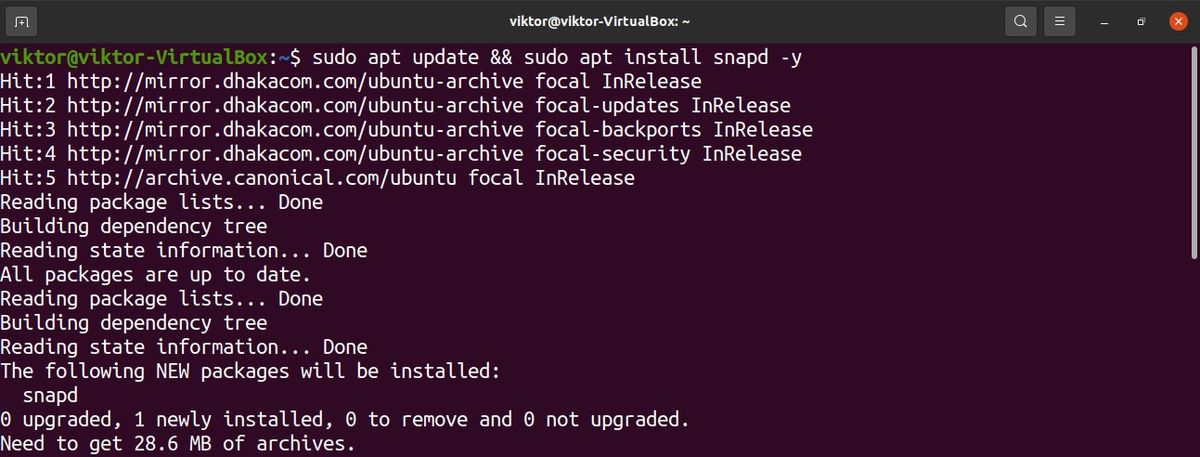
சிஸ்டம் இப்போது ஸ்னாப் பேக்கேஜ்களைப் பிடித்து நிறுவ தயாராக உள்ளது. இயல்பாக, தி ஸ்னாப்கிராஃப்ட் கடை ஸ்னாப் தொகுப்புகளின் ஆதாரம். சரிபார் ஸ்னாப்கிராப்ட் கடையில் FFmpeg .
$சூடோஒடிநிறுவு ffmpeg 
எம்பி 3 ஐ எம்பி 4 ஆக மாற்ற FFmpeg ஐப் பயன்படுத்துதல்
அடிப்படை மாற்றம்
FFmpeg என்பது டன் விருப்பங்களை ஆதரிக்கும் ஒரு சிக்கலான கருவியாகும். எந்த FFmpeg கட்டளையிலும் பின்வரும் அமைப்பு இருக்கும்.
$ffmpeg -நான் <உள்ளீடு> <விருப்பங்கள்> <வெளியீடு>இங்கே, -i கொடி உள்ளீட்டு கோப்பை குறிக்கிறது.
மீடியா கோப்பை வேறு வடிவத்திற்கு மாற்ற பின்வரும் கட்டளை அமைப்பு பயன்படுத்தப்படுகிறது. இந்த வழக்கில், கோப்பு dummy.mkv வடிவத்திலிருந்து dummy.mp4 வடிவத்திற்கு மாற்றப்படும். மாற்றத்திற்கு தேவையான அனைத்து விருப்பங்களையும் FFmpeg தானாகவே தீர்மானிக்கும்.
$ffmpeg -நான்dummy.mkv டம்மி. mp4 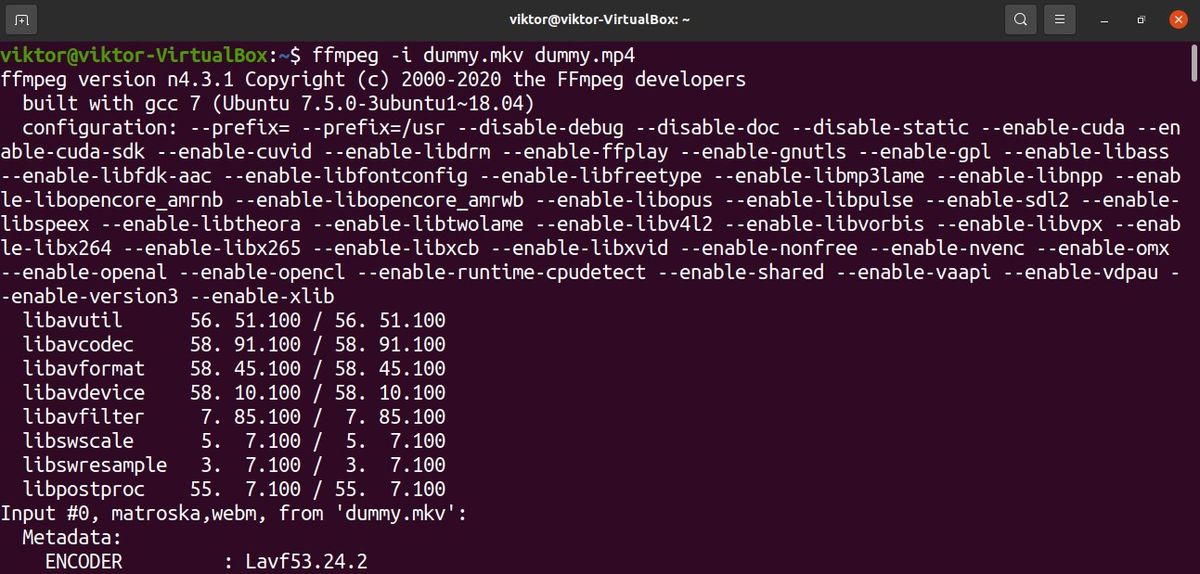
தேவையற்ற வெளியீடுகளை முடக்க (பதிப்புரிமை அறிவிப்புகள், நூலகங்கள், முதலியன), -hide_banner கொடியைச் சேர்க்கவும்.
$ffmpeg-மறை_பானர்-நான்dummy.mkv டம்மி. mp4 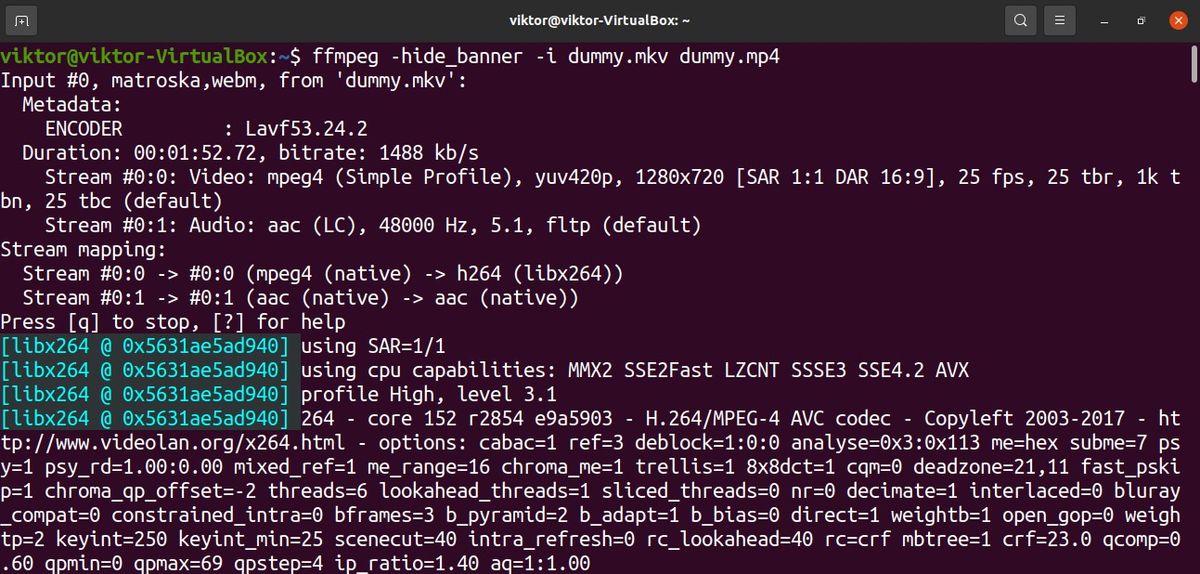
கோடெக் விவரக்குறிப்பு
செயல்களைச் செய்ய FFmpeg பயன்படுத்தும் கோடெக்குகளை கைமுறையாகத் தீர்மானிக்கவும் முடியும். பாருங்கள் ஆதரிக்கப்படும் கோடெக்குகளுக்கான அதிகாரப்பூர்வ FFmpeg ஆவணங்கள் இங்கே. உங்களுக்கு உறுதியாக தெரியவில்லை என்றால், நகலை கோடெக்காகப் பயன்படுத்துவது சிறந்த வழி. இது எந்த உண்மையான மாற்றத்தையும் செய்யாமல் நேரடியாக புதிய கோப்பு வடிவத்தில் ஆடியோ மற்றும் வீடியோ ஸ்ட்ரீமை நகலெடுக்க FFmpeg க்கு சொல்கிறது. பெரும்பாலான கோப்பு மாற்றங்களுக்கு, இது பரிந்துரைக்கப்படும் முறையாகும்.
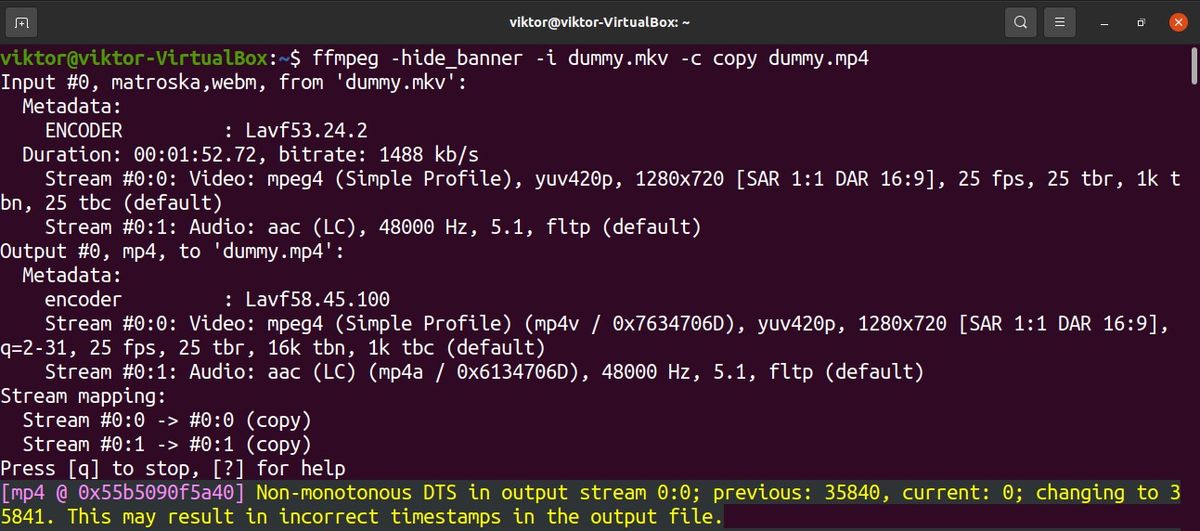
இங்கே, -c கொடி -கோடெக்கின் குறுகிய வடிவமாகும், இது எந்த கோடெக்கைப் பயன்படுத்த வேண்டும் என்பதைக் குறிக்கிறது.
FFmpeg தனிப்பட்ட ஸ்ட்ரீம்களில் (ஆடியோ, வீடியோ, சப்டைட்டில், முதலியன) முழு கட்டுப்பாட்டையும் வழங்குகிறது. எடுத்துக்காட்டாக, ஒரு குறிப்பிட்ட கோடெக்கிற்கு உட்பட்டதாக ஆடியோ அல்லது வீடியோ கோப்புகளைத் தேர்ந்தெடுக்க முடியும்.
$ffmpeg-மறை_பானர்-நான்dummy.mkv -c: v libx264 -c: ஒரு நகல் டம்மி. mp4 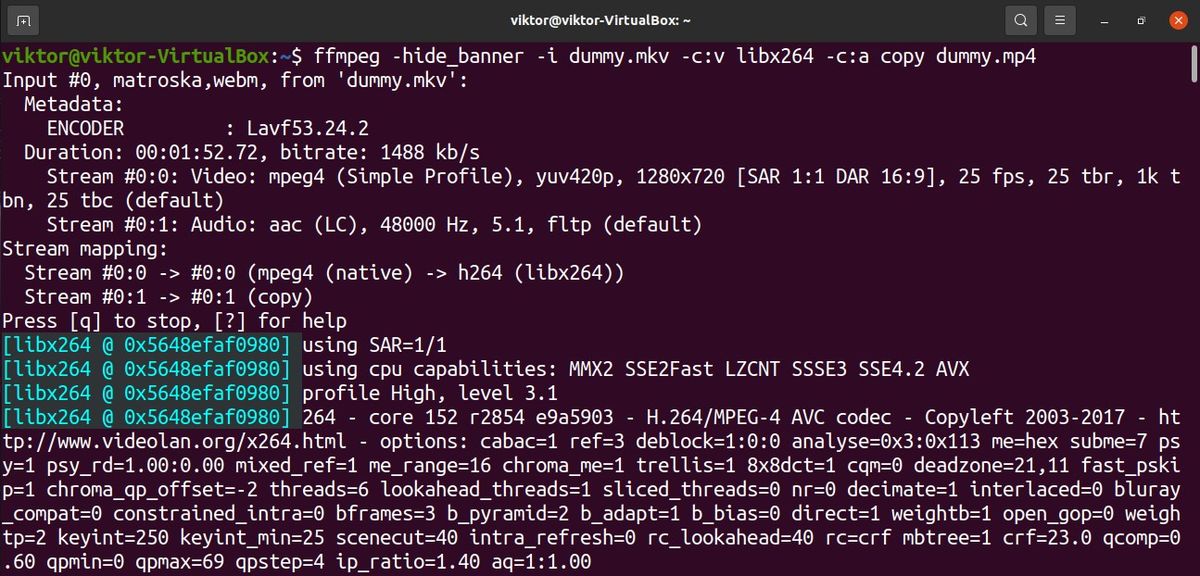
இங்கே, கொடி- c: v வீடியோ ஸ்ட்ரீமுக்கான கோடெக்கையும், கொடி -c: ஆடியோ ஸ்ட்ரீமை குறிக்கிறது.
நகல் செயல்பாடு வேலை செய்ய, FFmpeg இலக்கு ஸ்ட்ரீமை வெளியீட்டு கொள்கலனில் இணைப்பதை ஆதரிக்க வேண்டும். இல்லையெனில், அது வேலை செய்யாது.
பின்வருவது இந்த அம்சத்தைப் பயன்படுத்துவதற்கான மற்றொரு விரைவான எடுத்துக்காட்டு ஆனால் அதற்கு பதிலாக உண்மையான கோடெக்கைப் பயன்படுத்துதல். லிப்எக்ஸ் 264 கோடெக்கைப் பயன்படுத்தி எம்.கே.வி கோப்பை எம்பி 4 ஆக மாற்றுவோம். Libx264 வீடியோ ஸ்ட்ரீமிங்கிற்கு மட்டுமே பொருந்தும் என்பதை நினைவில் கொள்க.
$ffmpeg-மறை_பானர்-நான்dummy.mkv -c: v libx264 போலி. mp4 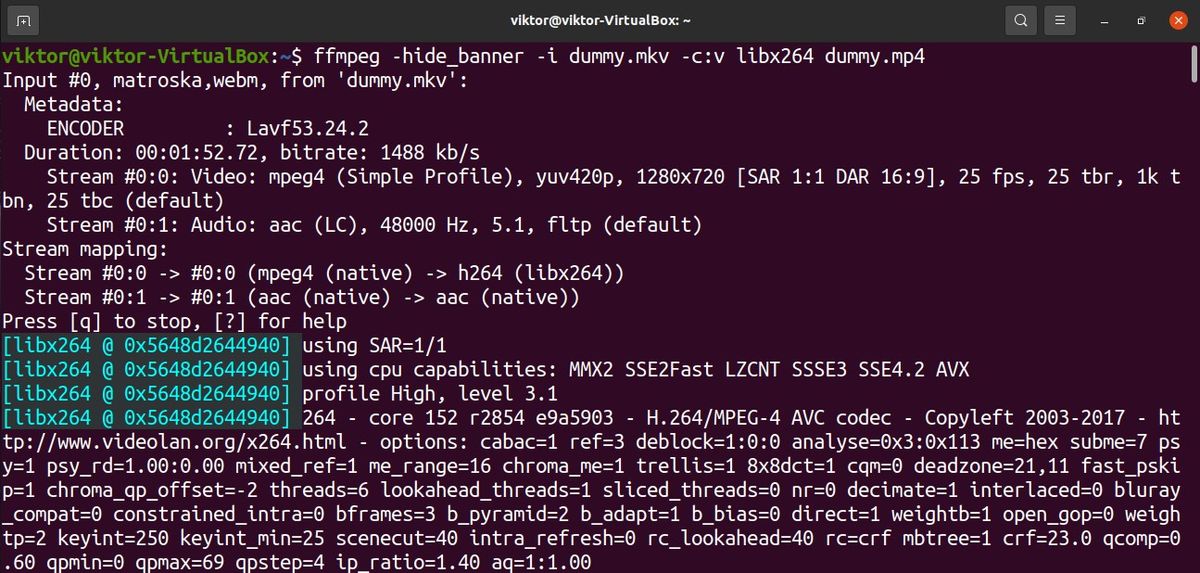
உள்ளடக்க தரத்தை பாதிக்கும்
அடிப்படை மாற்றத்தைத் தவிர, FFmpeg பயனர்கள் உள்ளடக்கத் தரத்தை (பிட்ரேட், பிரேம் வீதம், வீடியோ அகலம்/உயரம் போன்றவை) கையாள அனுமதிக்கிறது. இந்த அம்சங்கள் அனைத்தும் ஊடக உள்ளடக்கத்தின் தரத்தை பாதிக்கின்றன. மீடியா கோப்பின் இந்த பண்புகளில் ஏதேனும் ஒன்றை மாற்றுவது பார்வையாளர் கோப்பில் உள்ள மீடியாவை எப்படி பார்க்கிறார் மற்றும் கேட்கிறார் என்பதை பாதிக்கும் என்பதை நினைவில் கொள்க. நிச்சயமாக, ஒரு மனிதனின் பார்க்கும் மற்றும் கேட்கும் திறன் நேரடியானதல்ல. சில நேரங்களில், சிறிய மாற்றங்கள் தரத்தில் வியத்தகு வித்தியாசத்தை ஏற்படுத்தும்.
நாங்கள் பிட்ரேட் உடன் தொடங்குவோம். மூல வீடியோவின் பிட்ரேட்டை மாற்ற, பின்வரும் கட்டளை அமைப்பைப் பயன்படுத்தவும்.
$ffmpeg-மறை_பானர்-நான்dummy.mkv -c: ஒரு நகல் -c: v libx264 -b: v 1M dummy.mp4 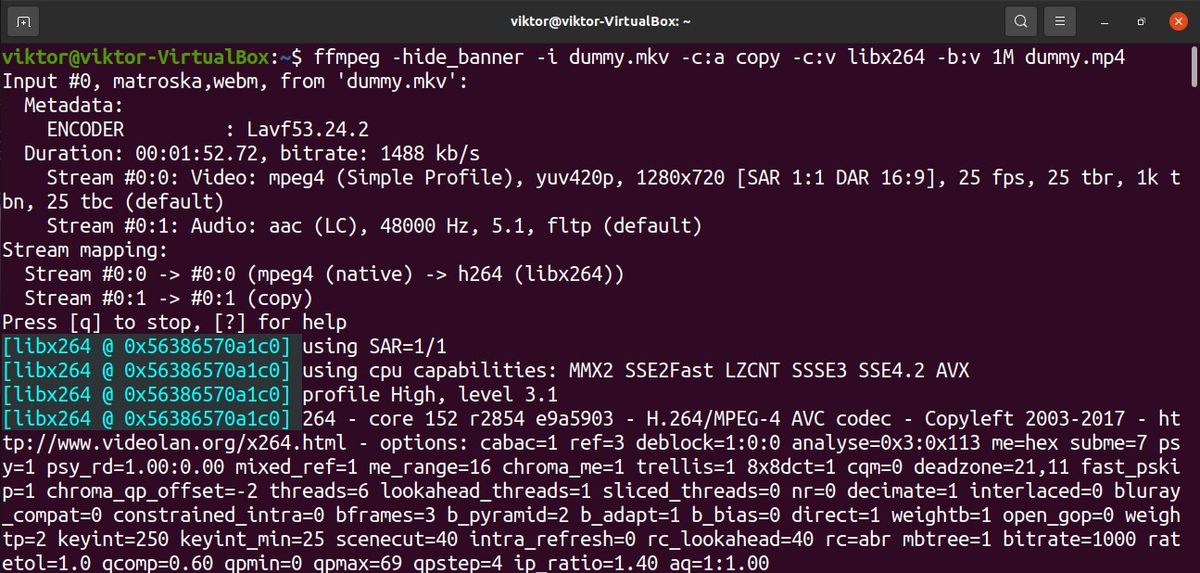
இங்கே, கொடி -b: v என்பது வீடியோ பிட்ரேட்டைக் குறிக்கிறது.
உள்ளடக்கத் தரத்தை நிர்ணயிப்பதில் பிரேம் வீதம் மற்றொரு முக்கியமான காரணி. ஒரு எம்.கே.வி கோப்பின் பிரேம் வீதத்தை மாற்ற, நாம் பின்வரும் கட்டளை அமைப்பைப் பயன்படுத்துவோம்.
$ffmpeg-மறை_பானர்-நான்dummy.mkv -c: ஒரு நகல் -c: v libx264-ஆர் 30போலி. mp4 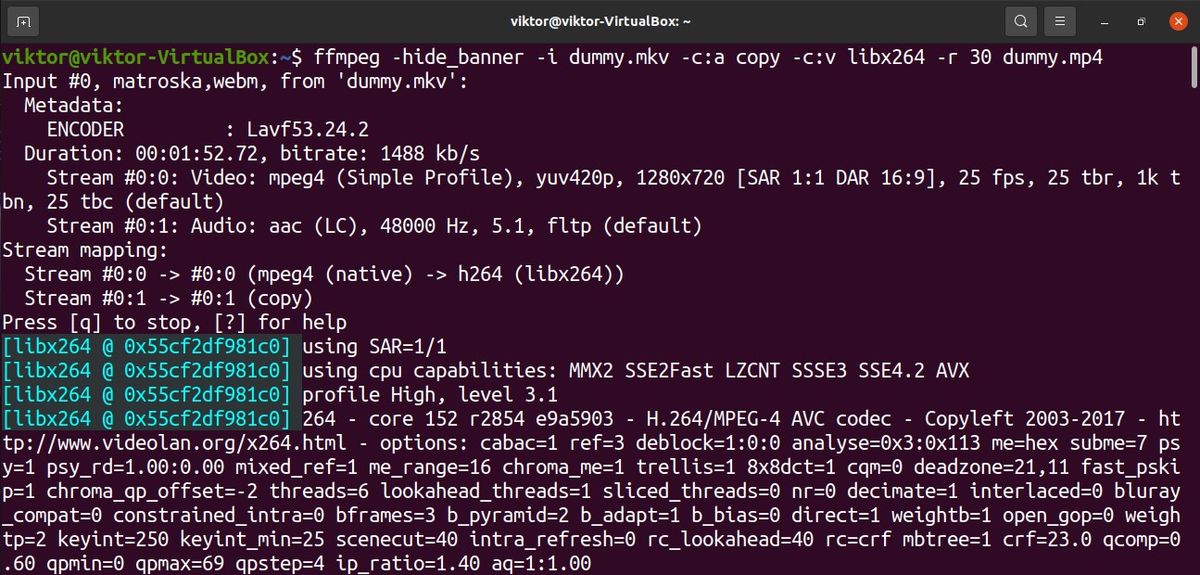
இங்கே, கொடி -r விரும்பிய பிரேம் வீதத்தைக் குறிக்கிறது.
காட்சி மாற்றங்களைத் தவிர, வீடியோ பரிமாணத்தை மாற்றுவது வெளியீட்டு கோப்பின் அளவையும் பாதிக்கும். வீடியோ பரிமாணத்தை 1280x720p ஆக மாற்ற, பின்வரும் கட்டளை அமைப்பைப் பயன்படுத்துவோம்.
$ffmpeg-மறை_பானர்-நான்dummy.mkv -c: ஒரு நகல் -c: v libx264-s1280x720 போலி. Mp4 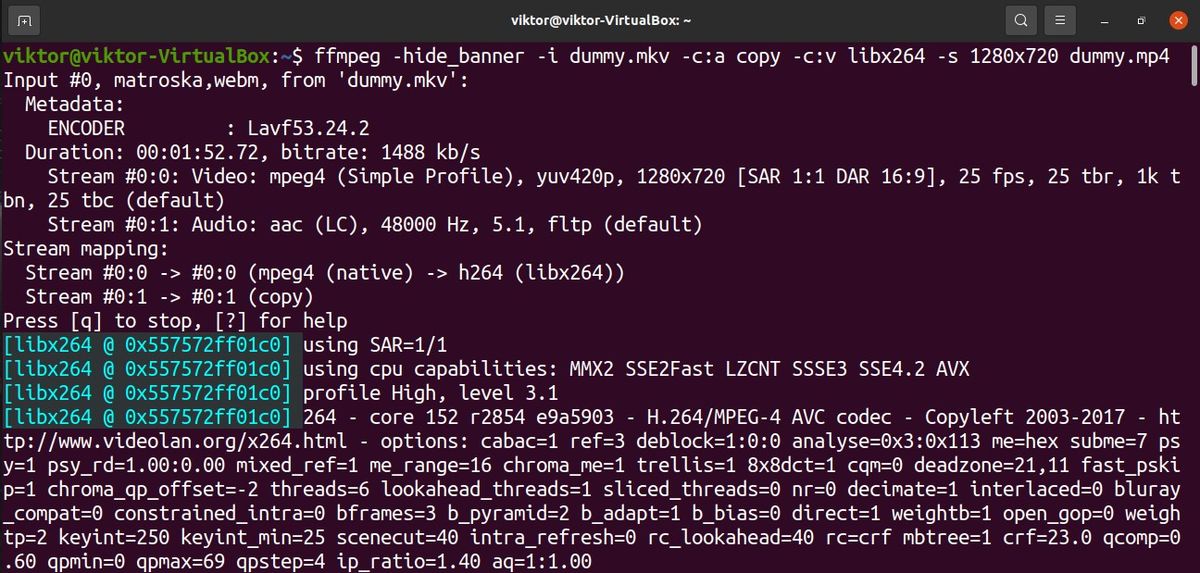
இறுதி எண்ணங்கள்
FFmpeg என்பது ஊடகக் கோப்புகளுடன் வேலை செய்வதற்கான ஒரு சக்திவாய்ந்த கருவியாகும். எம்.கே.வி கோப்புகளை MP4 க்கு மாற்ற FFmpeg ஐ எவ்வாறு பயன்படுத்துவது என்பதை இந்த வழிகாட்டி நிரூபிக்கிறது.
சாதாரண பயன்பாடு தவிர, FFmpeg பயன்படுத்த மிகவும் வேடிக்கையாக இருக்கும். உங்களுக்குக் காட்டும் பின்வரும் வழிகாட்டியைப் பாருங்கள் படங்களிலிருந்து வீடியோவை உருவாக்க FFmpeg ஐ எவ்வாறு பயன்படுத்துவது .
மகிழ்ச்சியான கணினி!